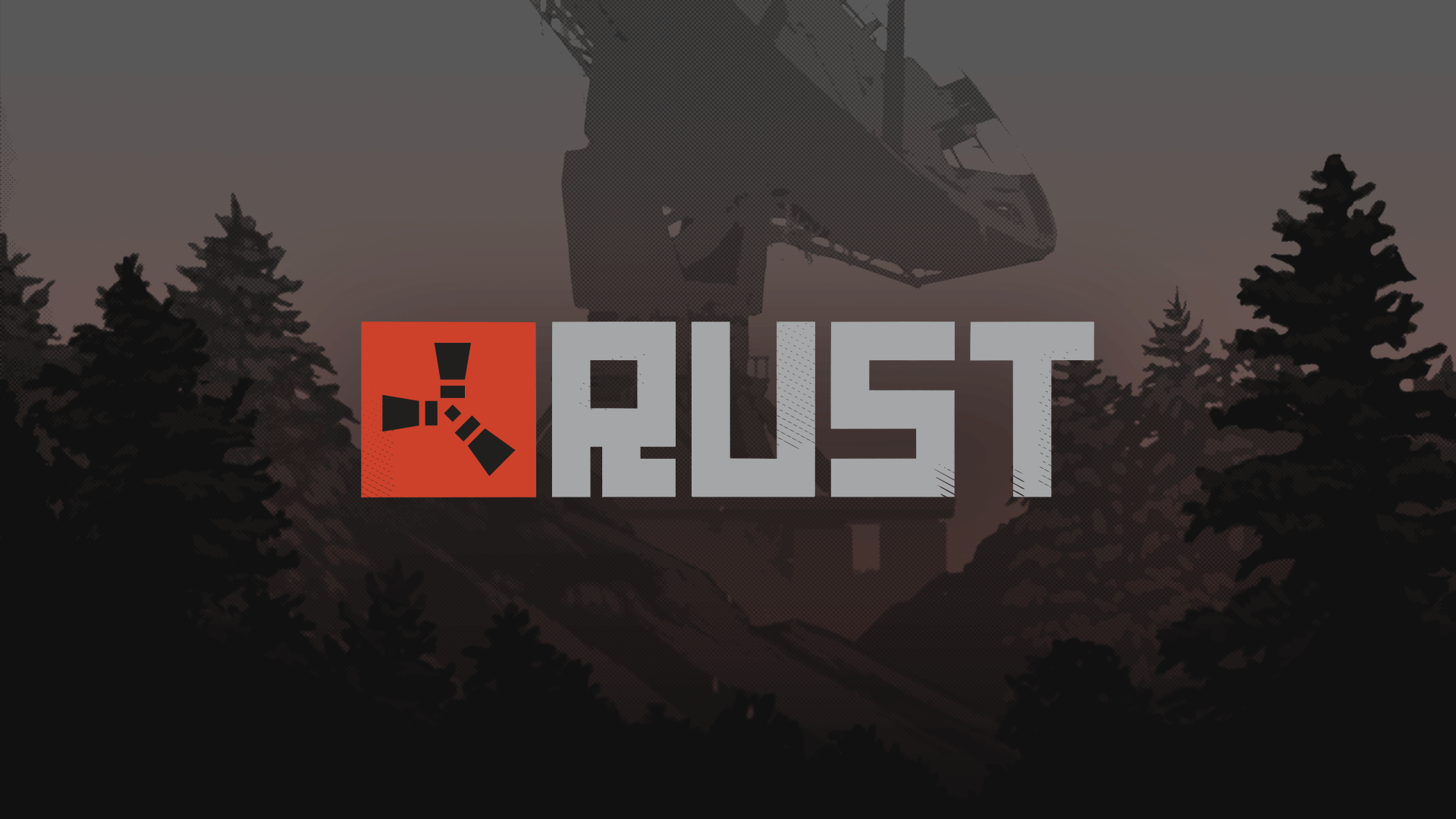Rust est un jeu vidéo de survie multijoueur dans lequel le joueur cherche à survivre. Cependant, plusieurs joueurs sont confrontés à l’erreur Steam Auth Timeout dans Rust après avoir été expulsés du jeu. Se faire exclure d’un jeu est une chose à laquelle aucun joueur ne souhaite être confronté.
Si vous avez également été confronté à l’erreur Steam Auth Timeout dans Rust, cela peut être dû à de nombreuses raisons. Les serveurs Steam ou Rust peuvent être en panne, votre connexion Internet peut être instable, les fichiers du jeu peuvent être corrompus, etc.
Dans cet article, nous allons vous expliquer comment résoudre l’erreur Steam Auth Timeout et la réparer.
Corrections pour l’erreur Steam Auth Timeout dans Rust
Suivez les étapes ci-dessous pour résoudre l’erreur et reprendre votre jeu.
Vérifier la connexion Internet
Vérifiez votre connexion Internet, car une connexion instable peut provoquer des erreurs. Effectuez un test de vitesse en ligne et assurez-vous que vos valeurs de vitesse de téléchargement et de chargement sont normales.
Si vous utilisez une connexion Wi-Fi, essayez d’éteindre votre routeur puis de le rallumer pour résoudre le problème. Vous pouvez également essayer de vous connecter à l’aide d’une connexion Ethernet pour une expérience de jeu plus stable.
Vérifier l’état du serveur
Vérifiez l’état du serveur Steam si les serveurs sont en panne. Si les serveurs Steam sont en panne, vous risquez de rencontrer l’erreur Steam Auth Timeout dans Rust.
Vérifiez l’état des serveurs sur Downdetector. Vous pouvez également vérifier l’état des serveurs Steam sur le site web SteamDB.
Si les serveurs sont indisponibles en raison d’un trafic important, ils peuvent attendre que l’affluence diminue. Si les serveurs sont en cours de maintenance, attendez que les développeurs rétablissent les services.
Vérifier les fichiers de jeu
Parfois, vos fichiers de jeu peuvent être corrompus, ce qui peut également provoquer l’erreur Steam Auth Timeout dans Rust. Vérifiez donc les fichiers du jeu.
- Lancez l’application Steam.
- Accédez à la Bibliothèque.
- Sélectionnez l’onglet Jeux.
- Cliquez avec le bouton droit de la souris sur le jeu dont les fichiers ne sont pas synchronisés.
- Sélectionnez Propriétés.
- Ouvrez l’onglet Fichiers locaux.
- Cliquez sur le bouton Vérifier l’intégrité des fichiers du jeu.
- Au cours du processus de vérification, les fichiers de jeu corrompus sont remplacés par des fichiers authentifiés.
- Vérifiez si le problème est résolu.
Effacer le cache
Pour résoudre l’erreur Steam Auth Timeout, vous pouvez vider le cache.
- Allez sur Steam et appuyez sur Paramètres.
- Cliquez sur Téléchargements et sur Vider le cache de téléchargement.
- Cliquez sur Oui pour confirmer l’opération.
Réinstaller Steam
L’une des meilleures façons de résoudre le problème est de réinstaller Steam.
- Ouvrez les paramètres de Windows.
- Cliquez sur Apps.
- Sélectionnez Apps & Features.
- Faites défiler vers le bas et trouvez l’application Steam.
- Cliquez sur le bouton Désinstaller.
- Redémarrez votre ordinateur.
- Installez le client Steam pour réinstaller Steam.
Plus de guides :
- Rust – Comment résoudre les serveurs communautaires de la console qui ne fonctionnent pas
- Rust – Comment résoudre le problème de la non-utilisation de 100 GPU ou CPU
- Rust – Meilleurs réglages pour PC bas de gamme 2023